前言
前段时间,家属严重抗议家里面无线信号不好,导致在书房和国外的同事视频会议时,时常出现掉线和卡顿的现象。由于平时我主要在客厅使用网络,且无线路由器就放在客厅,所以一直没有太过在意。这不,领导的要求就是命令,必须足够重视,使出浑身解数也要解决家庭无线网络问题。
先收集问题:
1.网络信号不稳定;
2.网络信号强度不均;
3.互联网的接入点位置由于装修的原因,不能改变;
4.各个房间之间有承重的水泥墙会减弱与无线路由的通信。
再看看家里现在的无线路由器--已经服役7年的XX LINK,只支持2.4G频段通信,再怎么呕心沥血,无奈廉颇老矣。
于是乎将目光投向支持 双频通信(2.4G/5G)+ 无线信号放大 两大核心功能的无线路由器上。 说来也巧,极果正在推出的Ubee智网路由的试用活动,看了产品功能介绍,天呐,这正是我的菜!Ubee智网路由的功能点正是要解决我的痛点,赶紧报名参加,Bingo!!!幸运的被抽中免费试用,在这里感谢极果大大给果粉提供的福利。
产品外观
省去产品开箱,还是要感谢Ubee厂商随箱附带,特别打印的两本产品说明(很厚很用心),很nice!
Ubee智网路由 包括两个子机、主机和主机电源插头,机器外壳为白色工程塑料,经过打磨抛光后,有种玻璃的即视感,给我的第一感觉特别像iPhone4 白色机型后背。
子机属于plug-and-Play 设备,通信与电源功能集成一体,这样的设计我个人非常赞赏,免去了电源线的繁琐与不便。
主机的接口: 重置按钮,电源接口,内网接口,外网接口,SYNC 键。
子机 已经将电源模块和通信模块融合到一体,只有三孔插头,重置按钮和SYNC键。
关于SYNC键功能: 由于标准套装里带一个主机和2个子机,出厂前已经完成了主机与子机的配对,考虑到某些用户可能在服不服排行榜上有名,住着大大大大大...大大的house,空间太大的话两个子机也许不太够用,那就需要额外购买子机,新的子机需要和主机一起使用SYNC功能来匹配,匹配成功后才能加入到无线服务网络。
安装与配置
将主机插上电源,主机互联网接口WAN 插入网线,子机连接到插座上即可进入配置阶段。
一般情况下以往无线路由的配置与管理都是通过 http:192.X.X.X 通过浏览器进行访问和操作,但是Ubee的设备配置主要是通过APP来完成,随机器一起的说明书上有APP的二维码,扫描接口安装管理程序Ubee Mesh。
主机底部有系统默认的WIFI SSID和密码,需要先连接到此WIFI,才能使用APP 管理Ubee主机,然后可以在配置里修改WIFI SSID。
第一次使用Ubee Mesh,需要创建一个账号,然后按照设置就可以进行路由的配置了,用户向导页面非常友好,普通小白按照说明一步一步操作完成配置,没有任何问题。用户向导中还给出了不同户型下主机和子机的摆放建议以及注意事项,看得出来厂家在细节处花了不少心思。
四层豪宅的配置方式, 目前有一个严重的bug:缺豪宅一个...
设置成功后就可以查看目前Ubee主机和子机的连接方式以及连接到无线网络的设备信息了。由于主机和子机是自动配对的,所以路由器会根据主机和子机的排放位置关系来自行确定当前的网络连接方式是星型还是链型,星型网络的传输效率最高,链型网络最远端的设备需要两台子机做接力才能与主机完成网络通信。所以最好将Ubee主机放在房屋中间,子机分布在周围。当然,这也和用户房屋设计的互联网接口位置有关,如果你的互联网接口就在房屋一端,且没有其他网线做延伸,那也就只好用链型网络了,这个是系统自动识别的。
在路由器界面下,你可以看到当前连接设备使用的频段,主机和子机分别连接了几台设备,可以对主机子机及网络设备重新命名以便进行管理,还可以查看ubee设备并进行设备重启等操作。
发现一个比较有用的功能,每个Ubee设备 都有一个LED的指示灯,常见的情况:
白色表示设备在启动中
红色表示 子机与主机无法连接
蓝灯表示信号优良,呼吸蓝灯表示互联网连接有异常
但是可以用APP 将指示灯关闭,毕竟晚上休息的时候,灯光可能会影响用户休息,这个功能真的很棒!
在APP的 工具箱界面,提供了丰富的网络设置应用功能,操作方法非常简单,小白也可以立刻上手,用户可以根据自身实际情况,开启相应的功能。
其中个人认为比较有创意的功能点:
访客网络--Ubee可以提供两套wifi SSID,访问网络的SSID连入的用户可以正常使用互联网,但是不能访问网络内其他设备,这样网内安全性更有保障。
场景体验
先做个搬运工,普及一下网络基础知识:
双频路由器:
双频无线路由器,顾名思义是指同时工作在2.4GHz和5.0GHz频段的无线路由器,相比于单频段无线路由器,它具有更高的无线传输速率,具备更强的抗干扰性,无线信号更强,稳定性更高,不容易掉线.
dbm:信号强度单位,数值越小,信号越强
让数据来说话:
楼主家以前使用的XX LINK的单频路由器(2.4G),且只在客厅中有热点,这次使用了Ubee的智网解决方案后,在书房和卧室部署了子机,果然在上网速度和稳定性上大有改观。
以下是楼主用测网速的APP测试书房客厅卧室的网速和wifi信号强度对比(互联网带宽50Mbp),从测试数据来看,Ubee智网在信号强度和网络稳定性以及网速上都有较大的提升。
客厅网络信号对比:
书房网络信号对比:
卧室网络型号对比:
用客厅的无屏电视在腾讯视频上找到《冈仁波齐》的4K电影(注意:由于GIF文件大小受限,文章中使用的GIF文件将视频播放实际画质进行了压缩)
在Ubee智网的主机加子机的网络连接下,播放4K视频没有卡顿,快进选段也能瞬间播放,毫无压力。
在XX LINK的2.4G单频无线网络下,4K影音就有点吃力了,出现了明显的卡顿,快进也会有视频缓冲等待的情况发生,会影响用户的观影体验。
看来4K无线影音还是需要 双频智能无线路由的加持,这才是强强组合啊。
独乐乐不如众乐乐:
Ubee 进阶功能中号称可以同时支持多设备连接,不降速,快速漫游不断线。
真实情况是不是这样呢? 楼主模拟了3台设备同时播放腾讯视频上 4K影音,同时将3台设备在拉斯克手推车上 从书房移动到卧室,一路上视频是否能够流畅播放呢?
在Ubee双频网络+2台子机智慧切换的帮助下,视频播放666啊...
试用小结
经过几天的试用,发现Ubee智能无线网络方案的确有它独到的地方:
支持2.4G/5G 双频高速网络,智能识别切换不断线
支持多设备同时在线,不降速,无缝漫游
子机无线拓展网络覆盖范围,即插即用,方便快捷
采用高通4核芯片,处理网络传输无压力
通过SRRC认证,功率低,辐射小
专属APP功能全面,可远程掌控家中网络,安全系数高,操作零难度。
有了这样一款分布式路由的存在,很明显感觉到新一代智能路由和传统路由无论在功能性还是用户友好度上有了明显进步,家里的网速和上网体验也有了质的飞跃,家属的抱怨声也消失不见鸟。。。
如果说有改进的地方:APP偶尔会有闪退的现象,另外子机能够做的更薄一点就更完美啦
感谢Ubee提供这么棒的网络设备。
本文由极果见习体验师kevinwg原创
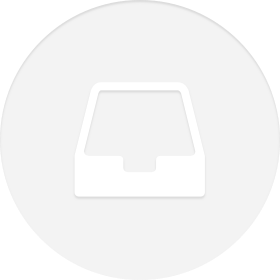
暂时没有数据
没有更多啦~
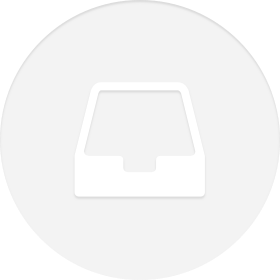
暂时没有数据
没有更多啦~




